O Amazon Forecast não está mais disponível para novos clientes. Os clientes existentes do Amazon Forecast podem continuar usando o serviço normalmente. Saiba mais
As traduções são geradas por tradução automática. Em caso de conflito entre o conteúdo da tradução e da versão original em inglês, a versão em inglês prevalecerá.
Explicabilidade do preditor
A Explicabilidade do preditor ajuda você a entender melhor como os atributos em seus conjuntos de dados afetam sua variável-alvo. O Forecast usa uma métrica chamada Impact scores para quantificar o impacto relativo de cada atributo e determinar se eles aumentarão ou diminuirão os valores da previsão.
Por exemplo, considere um cenário de previsão em que o alvo seja sales e haja dois atributos relacionados: price e color. O Forecast pode descobrir que o preço de um item afeta significativamente as vendas (alta pontuação de impacto), enquanto a cor do item tem um efeito insignificante (baixa pontuação de impacto).
Para habilitar a Explicabilidade do preditor, seu preditor deve incluir pelo menos um dos seguintes elementos: séries temporais relacionadas, metadados de itens ou conjuntos de dados adicionais, como Holidays, e o Weather Index. Consulte Restrições e práticas recomendadas Para mais informações.
Para criar pontuações de impacto para séries temporais e pontos temporais específicos, use a Explicabilidade da previsão em vez da Explicabilidade do preditor. Consulte Explicabilidade da previsão.
Tópicos
Como interpretar as pontuações de impacto
As pontuações de impacto medem o impacto relativo que os atributos têm nos valores de previsão. Por exemplo, se o atributo “price” tiver uma pontuação de impacto duas vezes maior que o atributo “store location”, você concluirá que o preço de um item tem o dobro do impacto nos valores de previsão do que o local da loja.
As pontuações de impacto também informam se os atributos aumentam ou diminuem os valores de previsão. No console, isso é indicado pelos dois gráficos. Atributos com barras azuis aumentam os valores de previsão, enquanto os atributos com barras vermelhas diminuem os valores de previsão.
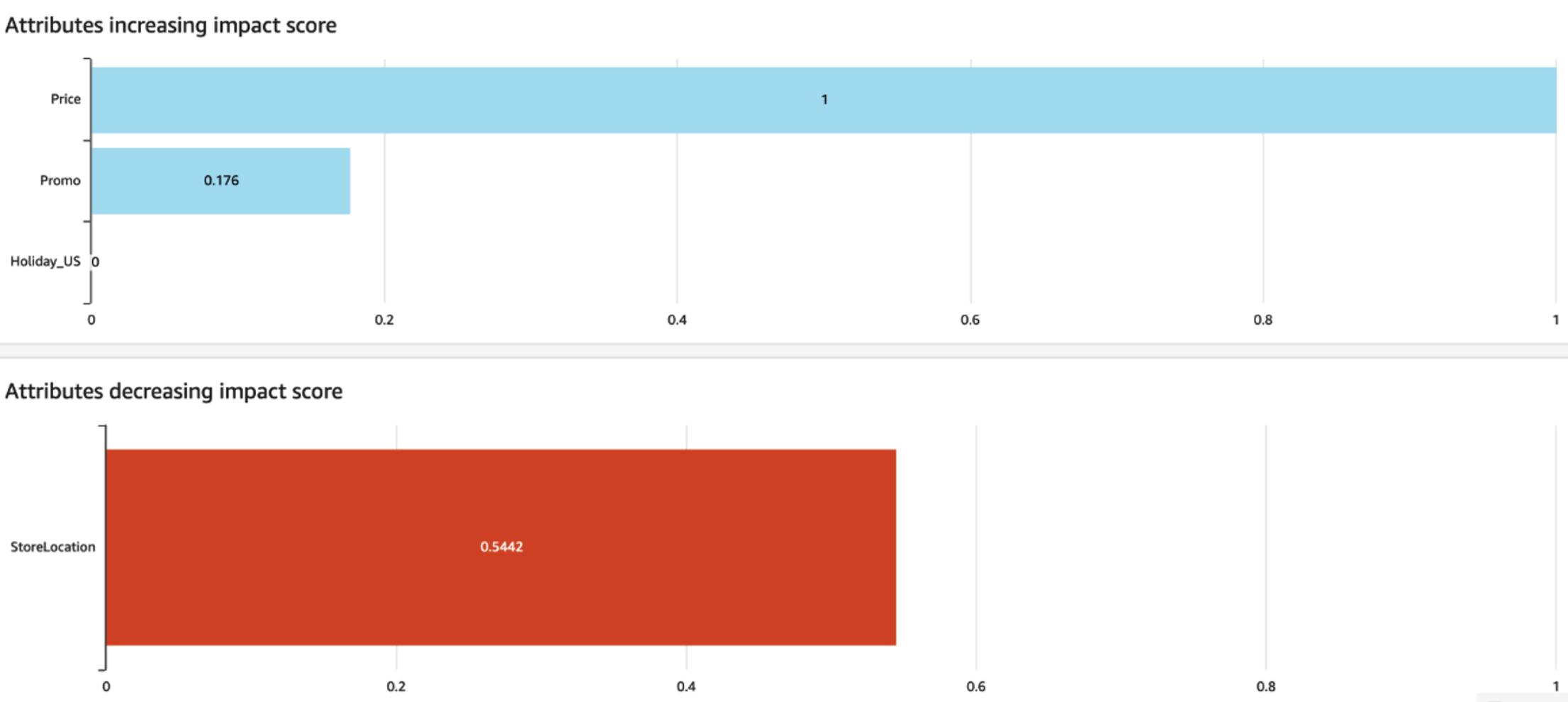
No console, as pontuações de impacto variam de 0 a 1, em que uma pontuação de 0 indica nenhum impacto e uma pontuação próxima a 1 indica um impacto significativo. Nos SDKs, as pontuações de impacto variam de -1 a 1, em que o sinal indica a direção do impacto.
É importante observar que as pontuações de impacto medem o impacto relativo dos atributos, e não o impacto absoluto. Portanto, as pontuações de impacto não podem ser usadas para determinar se atributos específicos melhoram a precisão do modelo. Se um atributo tiver uma pontuação de impacto baixa, isso não significará necessariamente que ele tenha um baixo impacto nos valores de previsão, mas sim que ele tem um impacto menor nos valores de previsão do que outros atributos usados pelo preditor.
Como criar a Explicabilidade do preditor
nota
Você pode criar um máximo de uma Explicabilidade do preditor por preditor.
Quando você ativa a Explicabilidade do preditor, o Amazon Forecast calcula as pontuações de impacto para todos os atributos em seus conjuntos de dados. As pontuações de impacto podem ser interpretadas como o impacto que os atributos têm nos valores gerais da previsão. Você pode ativar a Explicabilidade do preditor ao criar um preditor ou ativar o recurso após criar o preditor.
Como habilitar a Explicabilidade do preditor para um novo preditor
Ativar a Explicabilidade do preditor ao criar um novo preditor criará tanto um recurso de Preditor quanto um recurso de Explicabilidade. Você pode habilitar a Explicabilidade do preditor para um novo preditor usando o kit de desenvolvimento de software (SDK) ou o console do Amazon Forecast.
Como habilitar a Explicabilidade do preditor para um preditor existente
Habilitar a Explicabilidade do preditor para um preditor existente criará um recurso de explicabilidade para esse recurso. Você só pode criar um recurso de explicabilidade para preditores que ainda não contenham um recurso desse tipo. Para ver as pontuações de impacto de um conjunto de dados atualizado, treine novamente ou recrie o preditor com os dados atualizados.
Você pode habilitar a Explicabilidade do preditor para um novo preditor usando o kit de desenvolvimento de software (SDK) ou o console do Amazon Forecast.
Como exportar a Explicabilidade do preditor
nota
Os arquivos de exportação podem retornar diretamente informações da importação do conjunto de dados. Isso tornará os arquivos vulneráveis à injeção de CSV se os dados importados contiverem fórmulas ou comandos. Por esse motivo, os arquivos exportados poderão gerar avisos de segurança. Para evitar atividades mal intencionadas, desabilite os links e as macros ao realizar a leitura de arquivos exportados.
O Forecast permite que você exporte um arquivo CSV ou Parquet de pontuações de impacto para um local do S3. As pontuações de impacto variam de -1 a 1, em que o sinal indica a direção do impacto. Você pode exportar as pontuações de impacto usando o kit de desenvolvimento de software (SDK) e o console do Amazon Forecast.

Restrições e práticas recomendadas
Considere as seguintes restrições e práticas recomendadas ao trabalhar com a Explicabilidade do preditor.
-
A explicabilidade do preditor está disponível somente para alguns preditores criados com AutoPredictor - Você não pode habilitar a explicabilidade para preditores legados que foram criados com o AutoML ou por meio de seleção manual. Consulte Atualizando para. AutoPredictor
-
A explicabilidade do Predictor não está disponível para todos os modelos - os modelos ARIMA (média móvel AutoRegressive integrada), ETS (Exponential Smoothing State Space Model) e NPTS (série temporal não paramétrica) não incorporam dados externos de séries temporais. Portanto, esses modelos não criam um relatório de explicabilidade, mesmo se você incluir os conjuntos de dados adicionais.
-
A explicabilidade requer atributos: seu preditor deve incluir pelo menos um dos seguintes elementos: séries temporais relacionadas, metadados de itens, Holidays ou o Weather Index.
-
Os preditores estão limitados a um recurso de explicabilidade: você não pode criar vários recursos de explicabilidade para um preditor. Se você tiver interesse nas pontuações de impacto de um conjunto de dados atualizado, treine novamente seu preditor.
-
Pontuações de impacto zero indicam nenhum impacto: se um atributo tiver uma pontuação de impacto 0, esse atributo não terá impacto significativo nos valores previstos.
-
Tentando novamente trabalhos de explicabilidade do Predictor que falharam - Se o Forecast criar com êxito um Predictor, mas o trabalho do Predictor explicabilidade falhar, você poderá tentar criar novamente o Predictor Explicability no console ou com a operação. CreateExplainability
-
Você não pode criar pontuações de impacto para pontos de tempo e séries temporais específicos: para ver pontuações de impacto para pontos de tempo e séries temporais específicos, consulte Explicabilidade de previsão.
-
As visualizações de Explicabilidade do preditor estão disponíveis por 90 dias após a criação: para ver a visualização após 90 dias, treine novamente o preditor.